Učení o přidávání vzorců do aplikace Microsoft Word
Již jsme psali hodně o možnostech pokročilého textového editoru MS Word, ale je prostě nemožné uvést všechny z nich. Program, který je primárně zaměřen na práci s textem, není v žádném případě omezen.
Lekce: Jak vytvořit diagram v aplikaci Word
Někdy práce s dokumenty znamená nejen textový, ale i numerický obsah. Kromě grafů a tabulek můžete do aplikace Word přidat matematické vzorce. Díky této funkci programu můžete rychle a snadno provádět potřebné výpočty pohodlným a vizuálním způsobem. Jedná se o způsob, jak napsat vzorec v aplikaci Word 2007 - 2016 a bude popsán níže.
Lekce: Jak vytvořit tabulku v aplikaci Word
Proč jsme od roku 2007 specifikovali verzi programu, ne od roku 2003? Skutečnost, že vestavěné nástroje pro práci s vzorci ve Word se objevily přesně ve verzi roku 2007, než byly v programu použity speciální doplňky, které navíc nebyly do produktu integrovány. V aplikaci Microsoft Word 2003 však můžete vytvářet vzorce a pracovat s nimi. Řekneme vám, jak to udělat v druhé polovině tohoto článku.
Obsah
Vytváření vzorců
Chcete-li zadat vzorec v aplikaci Word, můžete použít znaky Unicode, matematické prvky automatického nahrazení a nahrazení textu symboly. Obvyklý vzorec zadaný v programu lze automaticky převést na profesionálně formátovaný vzorec.
1. Chcete-li přidávat vzorec do dokumentu aplikace Word, přejděte na kartu "Vložit" a rozbalte nabídku "Rovnice" (ve verzi 2007 - 2010 se tato položka nazývá "Vzorec" ) umístěná ve skupině "Symboly" .
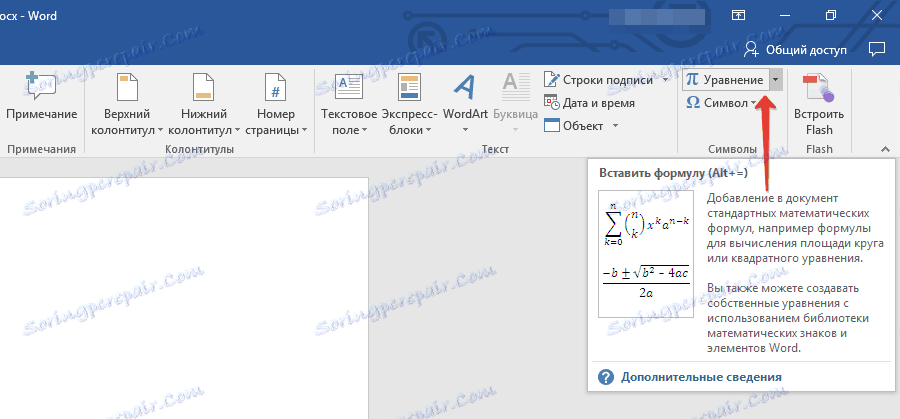
2. Zvolte možnost "Vložit novou rovnici" .
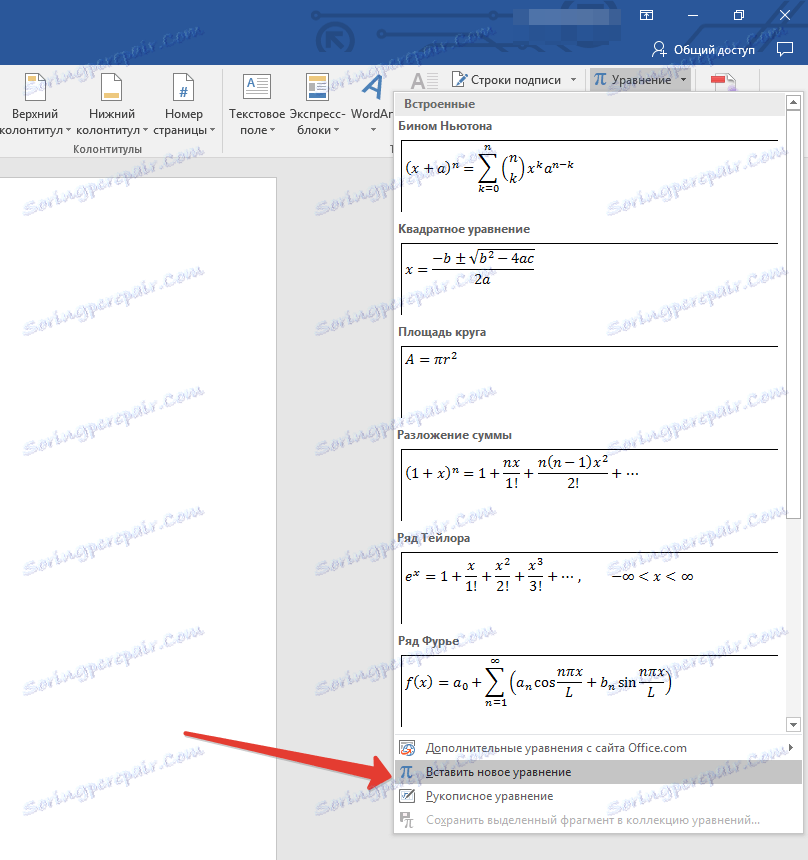
3. Zadejte požadované parametry a hodnoty ručně nebo vyberte na ovládacím panelu znaky a struktury ( záložka Návrh ).
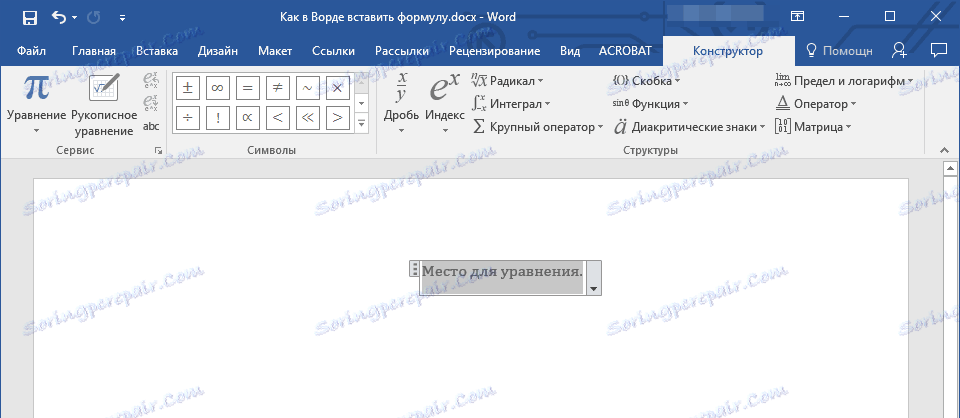
4. Kromě manuálního zavádění vzorců můžete také využít těch, které jsou obsaženy v arzenálu programu.
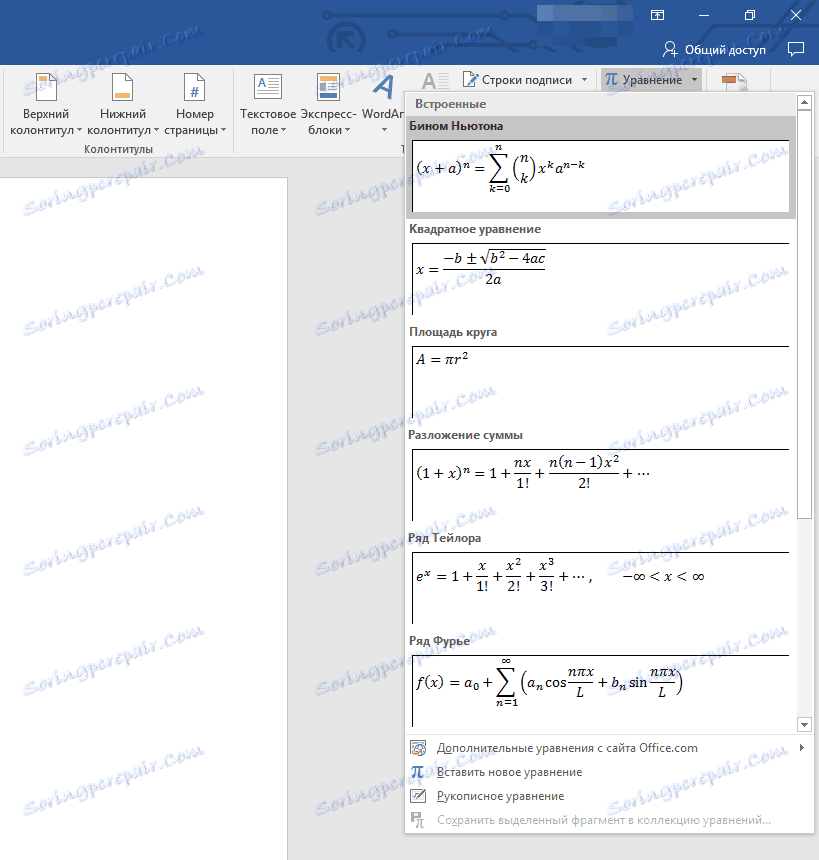
5. Kromě toho je v nabídce "Rovnice" - "Další rovnice z webu Office.com" k dispozici velký výběr rovnic a vzorců z webu Microsoft Office.
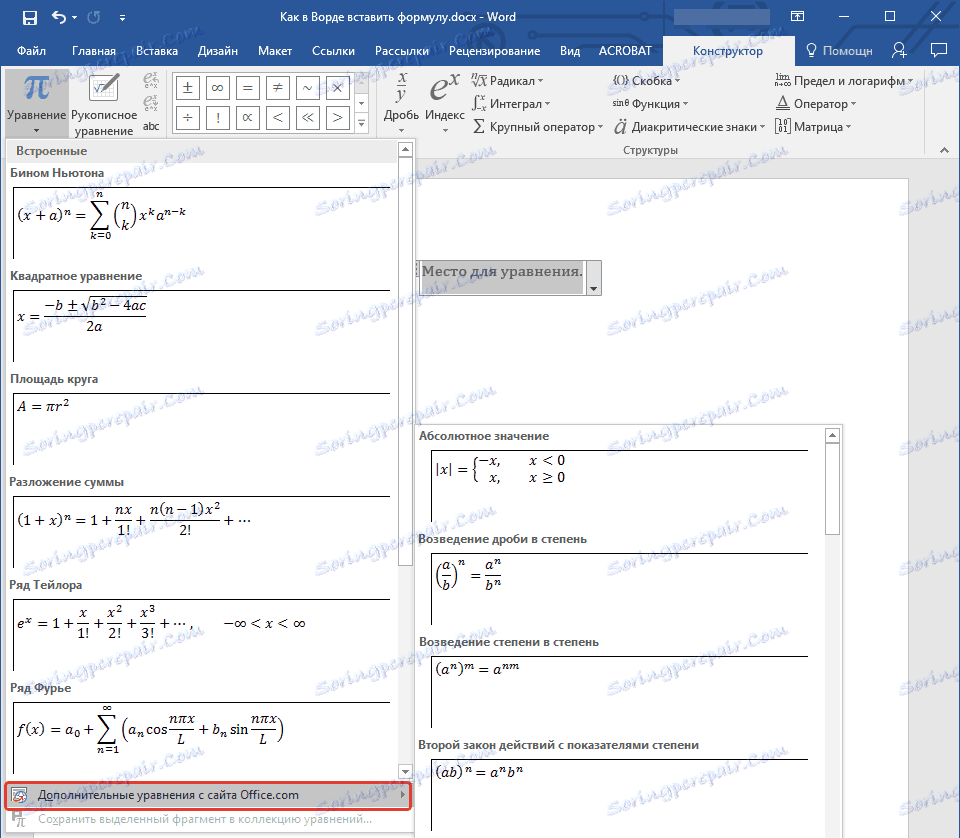
Přidání často používaných vzorců nebo těch, které byly předformátovány
Pokud se při práci s dokumenty často odkazujete na konkrétní vzorce, je vhodné je přidat do seznamu často používaných vzorců.
1. Vyberte vzorec, který chcete přidat do seznamu.

2. Klepněte na tlačítko "Rovnice" ( "Formule" ) umístěné ve skupině "Nástroje" (karta "Konstruktor" ) a v zobrazené nabídce zvolte "Uložit vybraný fragment do kolekce rovnic (vzorců)" .
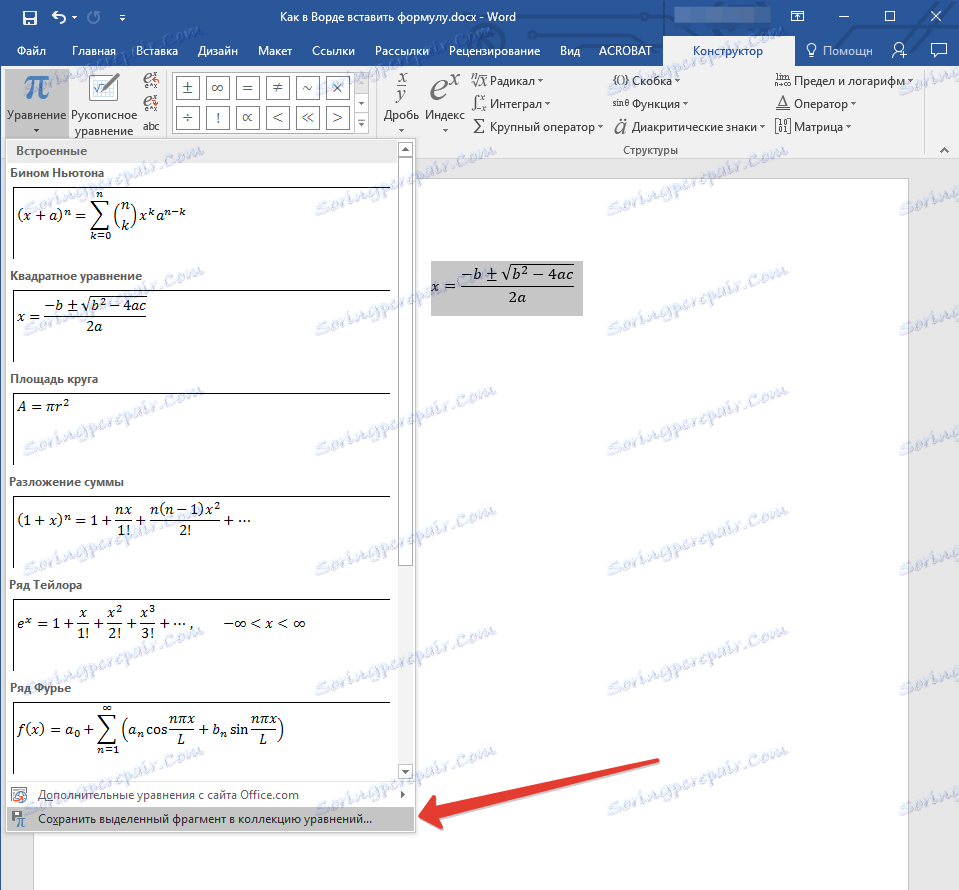
3. V zobrazeném dialogovém okně zadejte název vzorce, který chcete přidat do seznamu.
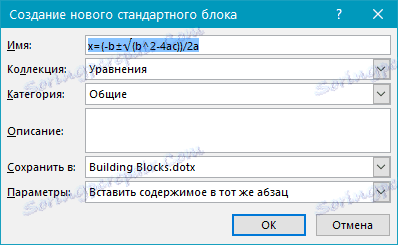
4. V položce "Sbírka" vyberte "Rovnice" ( "Vzorce" ).
5. V případě potřeby zadejte další možnosti a klepněte na tlačítko "OK".
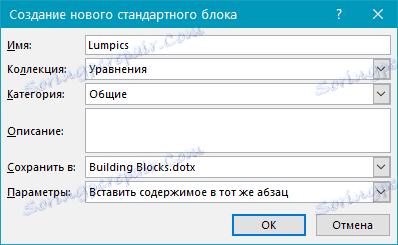
6. Uložený vzorec se objeví v seznamu rychlých přístupů Vord, který se otevře ihned po kliknutí na tlačítko "Rovnice" ( "Vzorec" ) ve skupině "Nástroje" .
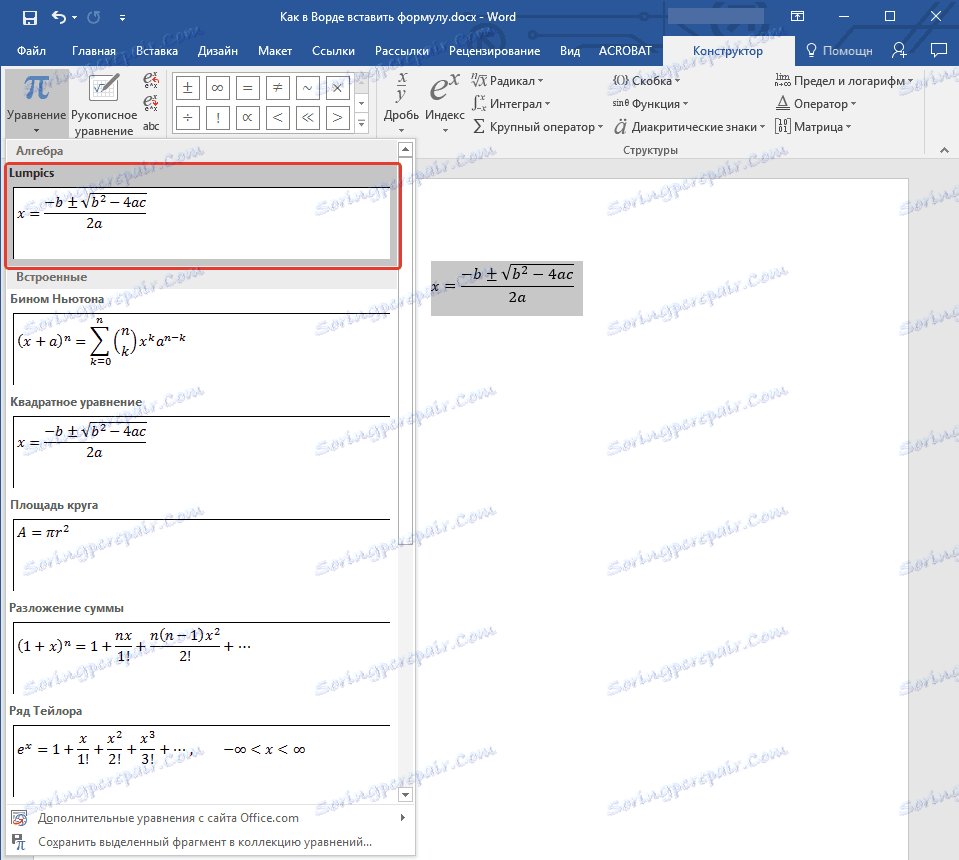
Přidání matematických vzorců a struktur obecného použití
Chcete-li do aplikace Word přidat matematický vzorec nebo strukturu, postupujte takto:
1. Klikněte na tlačítko "Rovnice" ( "Vzorec" ), které je na kartě "Vložit" (skupina "Symboly" ) a vyberte možnost "Vložit novou rovnici (vzorec)" .
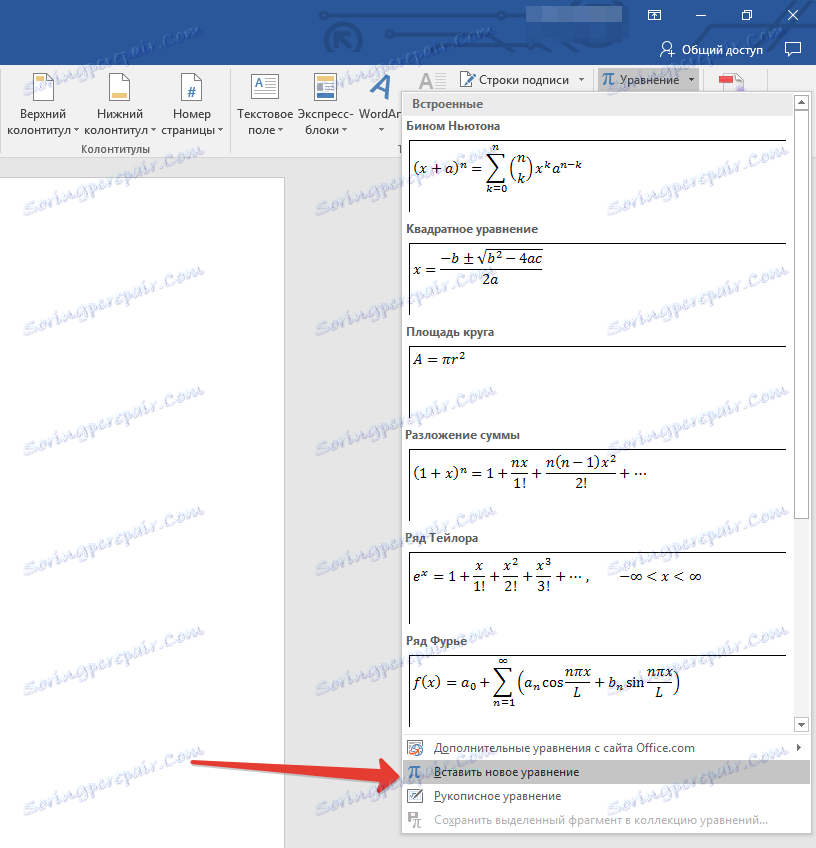
2. Na kartě "Konstruktor" ve skupině "Struktury" vyberte typ struktury (integrál, radikál atd.), Který je třeba přidat, a potom klepněte na symbol struktury.

3. Pokud ve zvolené struktuře existují zástupné symboly, klikněte na ně a zadejte požadovaná čísla (symboly).
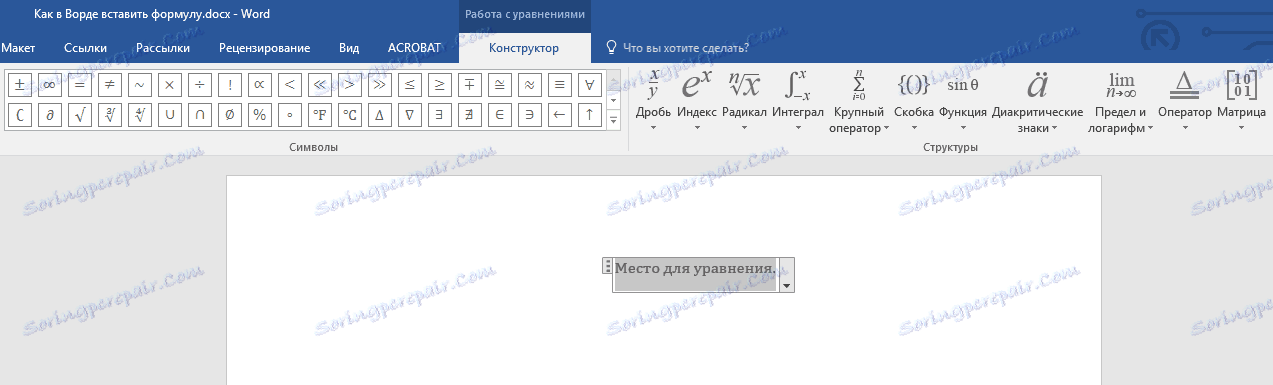
Tip: Chcete-li změnit přidaný vzorec nebo strukturu v aplikaci Word, jednoduše klikněte na ni a zadejte požadované číselné hodnoty nebo symboly.
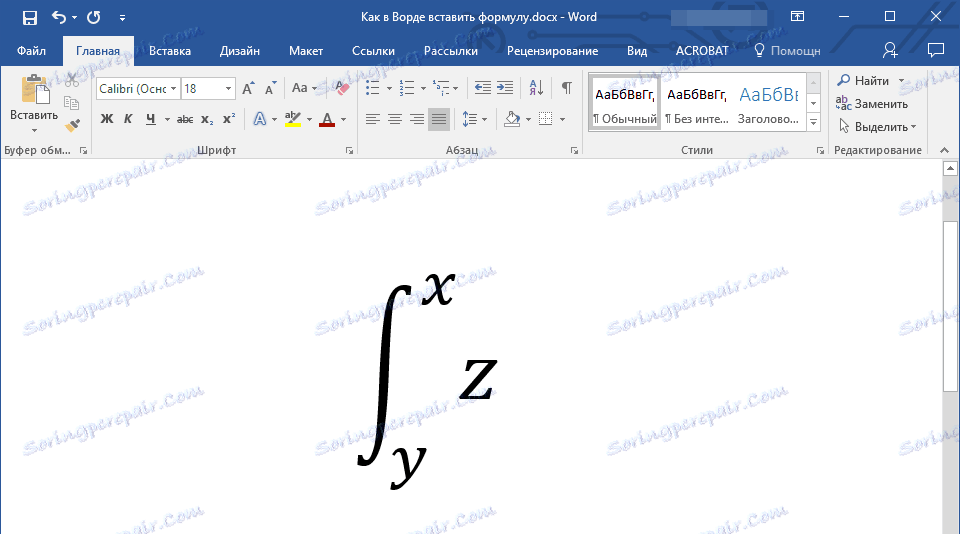
Přidání vzorce do buňky tabulky
Někdy je třeba přidat vzorec přímo do buňky tabulky. To se provádí přesně stejným způsobem jako u jakéhokoli jiného místa v dokumentu (popsáno výše). V některých případech se však požaduje, aby se vzorec v buňce tabulky nezobrazoval, ale její výsledek. Jak to udělat - přečtěte si níže.
1. Vyberte prázdnou buňku tabulky, ve které chcete umístit výsledek vzorce.
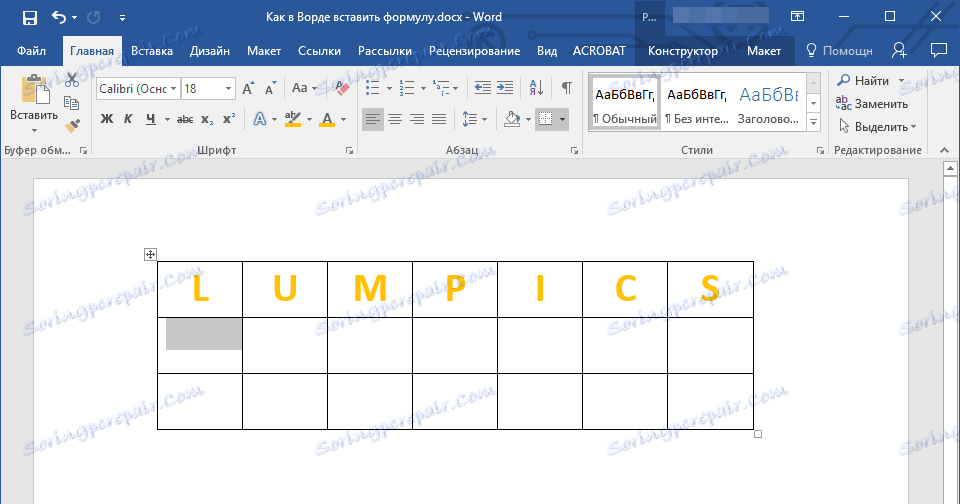
2. V části "Práce s tabulkami" otevřete kartu "Rozvržení" a klikněte na tlačítko "Formula" , které se nachází ve skupině "Data" .
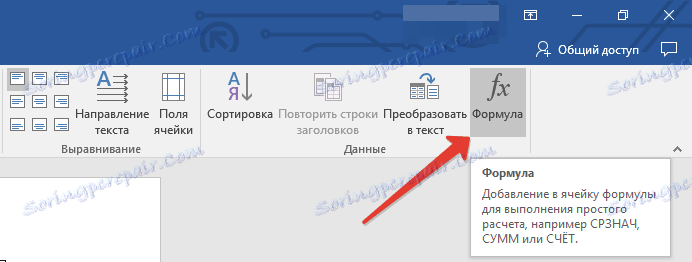
3. Do zobrazeného dialogového okna zadejte požadovaná data.

Poznámka: V případě potřeby můžete zvolit formát čísla, vložit funkci nebo záložku.

4. Klepněte na tlačítko "OK".
Přidání vzorce do aplikace Word 2003
Jak bylo řečeno v první polovině článku, ve verzi textového editoru Microsoft 2003 neexistují žádné nástroje pro vytváření a práci s nimi. Za tímto účelem program používá speciální doplňky - Microsoft Equation a Math Type. Chcete-li přidat vzorec do aplikace Word 2003, proveďte následující kroky:
1. Klepněte na kartu "Vložit" a vyberte "Objekt" .
2. V dialogovém okně, které se zobrazí před vámi, vyberte Microsoft Equation 3.0 a klepněte na tlačítko "OK".
3. Než bude malé okno "Vzorec", ze kterého si vyberete značky a použijete je k vytváření vzorců jakékoliv složitosti.
4. Chcete-li ukončit režim vzorce, stačí kliknout levým tlačítkem myši na prázdný prostor na listu.
To je všechno, protože nyní víte, jak psát vzorce v aplikaci Word 2003, 2007, 2010-2016, víte, jak je upravovat a doplňovat. Přejeme vám jen pozitivní výsledek ve své práci a školení.